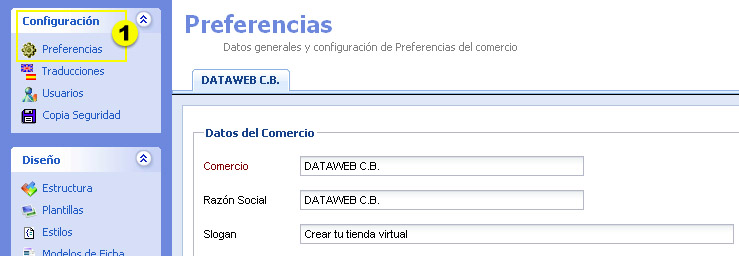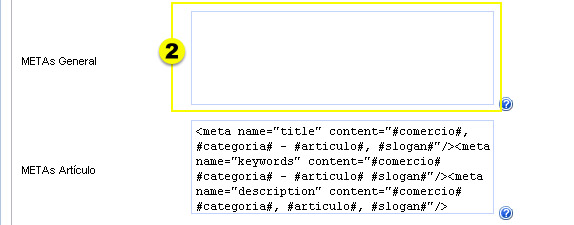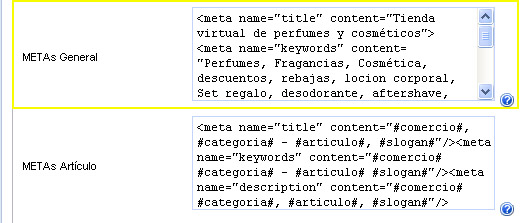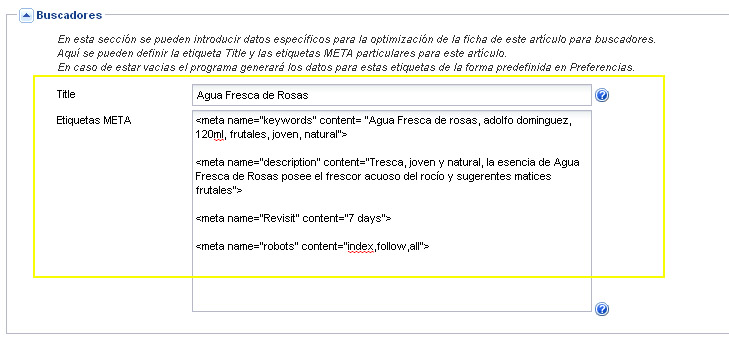Introducir Meta-Tags en tu tienda
Las metatags son etiquetas html que se incorporan en la cabecera de una página aunque invisibles para el visitante resultan de gran utilidad para los buscadores y los navegadores.
En cuanto al posicionamiento, si bien es verdad que ya no tienen el mismo valor que hace unos años no significa en modo alguno que los buscadores no las tengan en cuenta. Las etiquetas metas simplemente son una de las muchas variables que afectan al posicionamiento, es decir que no son tan determinantes como se suele pensar pero sí que ayudan.
El primer paso para introducir las etiquetas META en el administrador de la tienda virtual es ir a “Configuración” y seleccionar la opción “Preferencias”.
Descender entre los distintos parámetros hasta encontrar la opción “METAs General” y “METAs Artículo”. Aunque en el administrador ya vienen definidos, vamos a borrarlos para empezar de cero.
Una vez borrado el recuadro “METAs General” pondremos lo siguiente:
Para empezar debe ir la etiqueta Meta Title: La etiqueta Meta título se utiliza para declarar el título de la página. Debe ser breve y concisa.
La etiqueta Meta Keywords se utiliza para la lista de palabras clave que definen el contenido de la tienda. Alrededor de 10 palabras clave o menos.
<meta name="title" content="Tienda virtual de perfumes y cosméticos"> <meta name="keywords" content= "Perfumes, Fragancias, Cosmética, descuentos, rebajas, locion corporal, colonias, desodorante, aftershave, cuidado corporal, gel de ducha, Cosméticos, perfumería"> <meta name="description" content="Tienda online de perfumes y cosméticos para hombre y mujer, tenemos todas las marcas de alta cosmética y perfumería."> <meta name="Revisit" content="7 days"> <meta name="robots" content="index,follow,all">
Así queda:
Debajo encontramos la opción “METAs Articulo”. Indica como se definen de forma predeterminada las etiquetas META para cada ficha de artículo. En este campo se pueden utilizar variables encerradas entre almohadillas. Las variables nos permitirán configurar y automatizar la forma en que se crean las etiquetas META de cada uno de los productos de nuestra tienda, evitando tener que crearlas manualmente para cada uno de ellos, y permitiéndonos además poder combinarlas con textos fijos que saldrán siempre en dichas etiquetas.
Por ejemplo podemos crear una etiqueta meta description con la siguiente configuración:
<meta name="description" content="Comprar #articulo# en #comercio# al mejor precio. Tenemos las mejores ofertas en #categoria#.">
Las variables que se pueden utilizar son las siguientes:
#comercio# : Muestra el Nombre del comercio asignado en Preferencias
#slogan# : Muestra el contenido en el campo Slogan asignado en Preferencias
#categoria# : Muestra el nombre de la Categoría o categorías a las que pertenece el artículo
#articulo# : Muestra el nombre del Artículo tal cual está en la ficha
También es posible definir las etiquetas META de artículo de “forma exclusiva” en la propia ficha de cada producto. Es recomendable hacerlo, al menos en los productos estrella. Para hacerlo debemos ir a “Catálogo > Artículos” y seleccionar un artículo para editar. Dentro de la ficha de artículo buscamos la opción desplegable denominada “Buscadores”, editándolas de la misma forma que hemos explicado antes, exceptuando el título, que se coloca en donde pone “Title” sin ninguna etiqueta, como se muestra en la imagen siguiente, evidentemente colocando información específica del producto. Para finalizar hacemos click en la opción “Guardar” .